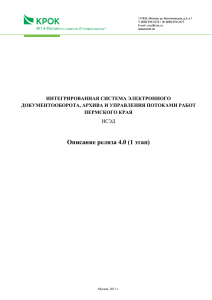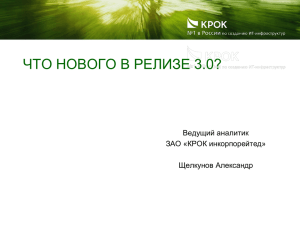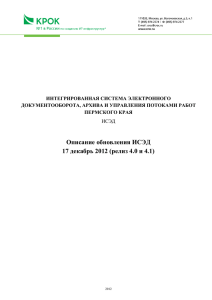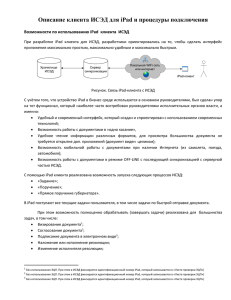Приложение «Агент ИСЭД» ЗАО «Геликон Про» Руководство пользователя 2011
advertisement
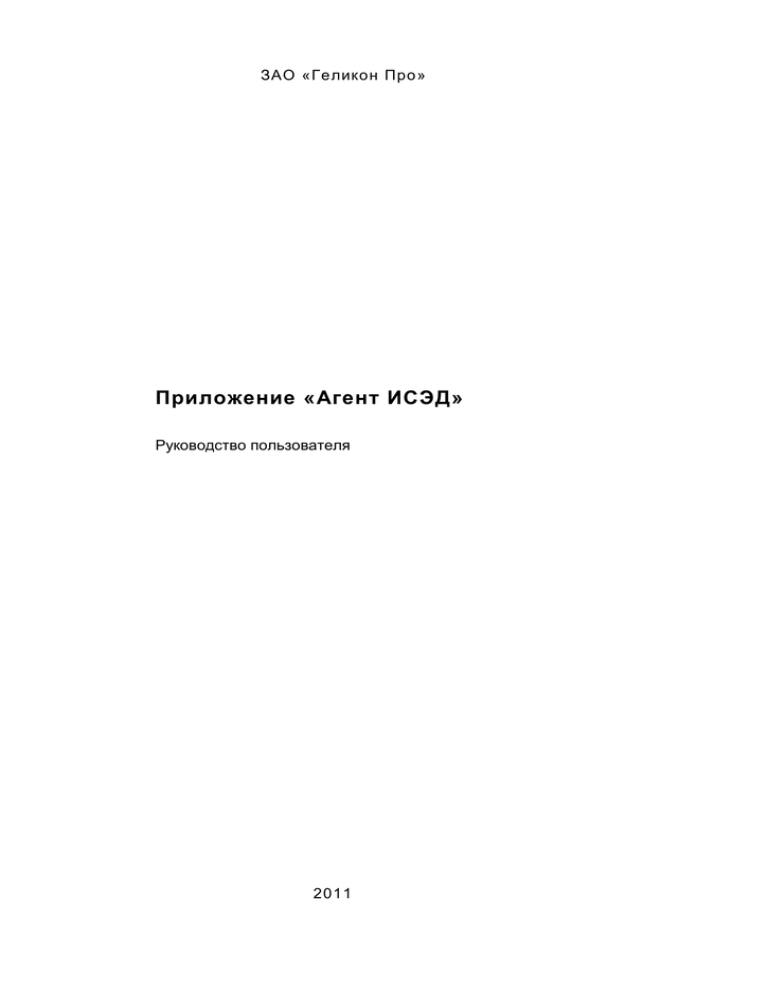
ЗАО «Геликон Про» Приложение «Агент ИСЭД» Руководство пользователя 2011 Содержание 1. Общие сведения о системе ...................................................................................................... 3 2. Состав системы и основные функции .................................................................................... 3 3. Вход в систему.......................................................................................................................... 3 4. Состояния мониторинга .......................................................................................................... 4 5. Меню ......................................................................................................................................... 5 6. Настройки ................................................................................................................................. 6 7. Завершение работы .................................................................................................................. 7 стр.2 © Геликон Про Приложение «Агент ИСЭД». Руководство пользователя 1. Общие сведения о системе Система предназначена для оповещения пользователей о поступлении новых задач и процессов в систему электронного документооборота, архива и управления потоками работ (ИСЭД). Целью создания системы является повышение эффективности работы муниципальных служащих за счет оперативного получения информации о поступающих задачах и процессах при работе в ИСЭД. 2. Состав системы и основные функции Система включает в себя два компонента: приложение Агент ИСЭД – приложение для конечного пользователя, отображающее оповещения на рабочих станциях пользователей; Адаптер – сервлет, непосредственно работающий с EMC Documentum 6.5 (платформа ИСЭД) и предоставляющий простой интерфейс компоненту «Агент ИСЭД». В данном руководстве описываются основные действия пользователя по работе с приложением «Агент ИСЭД». 3. Вход в систему Чтобы запустить приложение «Агент ИСЭД», необходимо выполнить следующие действия: запустите файл isedindicator.exe; При первом запуске приложения «Агент ИСЭД» отобразится диалоговое окно Вход в систему (рисунок 3.1). Рисунок 3.1 – Диалоговое окно входа в систему введите имя пользователя; введите пароль. нажмите кнопку Войти. При последующих запусках приложения «Агент ИСЭД» ввод имени пользователя и пароля не требуется. После запуска в области уведомлений отобразится значок (рисунок 3.2) стр.3 © Геликон Про Приложение «Агент ИСЭД». Руководство пользователя Рисунок 3.2 – Значок приложения Если имя пользователя или пароль были введены неверно, то после нажатия кнопки Войти, пользователю будет выведено уведомление (рисунок 3.3). Рисунок 3.3 – Неверный ввод имени пользователя или пароля В этом случае следует повторить вход одним из способов: щелкнуть всплывающее уведомление; щелкнуть правой кнопкой значок приложения «Агент ИСЭД» и выбрать в меню пункт Вход в систему. 4. Состояния мониторинга После запуска приложение «Агент ИСЭД» отображается в области уведомлений в виде значка. Цвет значка отражает состояние мониторинга. При изменении состояния цвет значка изменяется: мониторинг запущен, новых событий нет (рисунок 4.1). Рисунок 4.1 – Мониторинг запущен, новых событий нет При нажатии на значок в области уведомлений отображается всплывающее сообщение о количестве документов (рисунок 4.2): o за час; o за сегодня; o всего. Рисунок 4.2 – Отображение информации о входящих документах При щелчке всплывающего сообщения открывается окно браузера для входа в ИСЭД. ошибка соединения или мониторинг не запущен (рисунок 4.3); Рисунок 4.3 – Мониторинг не запущен стр.4 © Геликон Про Приложение «Агент ИСЭД». Руководство пользователя При щелчке значка отображается всплывающее сообщение, что вход в систему не выполнен. в ИСЭД появились новые документы (рисунок 4.4). Рисунок 4.4 – Новые документы При щелчке значка отображается всплывающее сообщение о количестве документов (рисунок 4.2) Всплывающие сообщения могут быть закрыты одним из способов: нажмите кнопку щелкните сообщение правой кнопкой мыши. в сообщении; 5. Меню Меню приложения вызывается щелчком значка приложения правой кнопкой мыши (рисунок 5.1). Рисунок 5.1 – Меню приложения Пункты меню выполняют следующие функции: Открыть ИСЭД – при выборе данной команды открывается окно браузера для входа в ИСЭД. Чтобы при входе в ИСЭД по умолчанию открывалась папка Входящие, следует выполнить следующие действия: выбрать в меню ИСЭД пункт Инструменты – Предпочтения; выбрать вкладку Общие; выбрать в поле Стартовый раздел значение «Входящие». Сменить пользователя/Вход в систему – если вход в систему выполнен, то отображается пункт меню Сменить пользователя. Если вход в систему не выполнен, то отображается пункт меню Вход в систему. При выборе этого пункта меню открывается диалоговое окно входа в систему. Настройки – при выборе данного пункта меню открывается диалоговое окно Настройки, при помощи которого определяются параметры работы программы (см. 6). Справка – открывается окно браузера с руководством пользователя. О программе – при выборе данного пункта меню открывается окно с информацией о версии программы (рисунок 5.2). Также при помощи данного окна есть возможность: o посетить веб-сайт компании-разработчика – щелкните ссылку Геликон Про; стр.5 © Геликон Про Приложение «Агент ИСЭД». Руководство пользователя o отправить письмо в службу технической поддержки компании-разработчика – щелкните ссылку support@gelicon.biz. Выход – при выборе данной команды пользователю выводится сообщение о подтверждении выхода из программы. Рисунок 5.2 – Диалоговое окно «О программе» 6. Настройки Настройка параметров работы приложения «Агента ИСЭД» происходит в диалоговом окне Настройки (рисунок 6.1). Рисунок 6.1 – Диалоговое окно «Настройки» Окно вызывается пунктом контекстного меню Настройки. В диалоговом окне отображаются следующие элементы: флажок Запускать приложение при загрузке Windows – если данный флажок установлен, то приложение «Агент ИСЭД» будет автоматически запускаться при входе в систему; стр.6 © Геликон Про Приложение «Агент ИСЭД». Руководство пользователя группа флажков Оповещения при появлении новых документов позволяет настраивать различные способы уведомления пользователя: o флажок Всплывающее сообщение в области уведомлений – если данный флажок установлен, то после применения настроек в области уведомлений будет отображаться всплывающее сообщение при поступлении новых документов в ИСЭД; o флажок Мигающий значок в области уведомлений – если данный флажок установлен, то после применения настроек значок приложения будет мигать при поступлении новых документов; o флажок Звуковой сигнал – если данный флажок установлен, то после применения настроек при поступлении новых документов будет подан звуковой сигнал; поле Интервал проверки наличия новых документов (мин.) – в поле можно указать количество минут, через которое будет выполняться проверка поступления новых документов в папке «Входящие» на сервере ИСЭД. По умолчанию установлен интервал 1 минута. поле Адрес адаптера ИСЭД – в поле указывается адрес (URI) интерфейса адаптера ИСЭД; поле Адрес сервера ИСЭД – в поле указывается адрес (URI) интерфейса сервера ИСЭД. Для применения настроек нажмите кнопку ОК. 7. Завершение работы Чтобы завершить работу с приложением «Агент ИСЭД»: выберите пункт меню Выход; нажмите кнопку Да в подтверждающем сообщении. Значок приложения перестанет отображаться в области уведомлений, мониторинг поступления новых документов в ИСЭД осуществляться не будет. стр.7 © Геликон Про